ลงทะเบียนโดเมนใหม่ด้วยการตั้งค่าและการผสานรวมในคลิกเดียวบน WPMU DEV
เผยแพร่แล้ว: 2022-11-17ลงทะเบียน จัดการ และเชื่อมต่อโดเมนราคาย่อมเยาได้ไม่จำกัดโดยตรงจาก WPMU DEV ทำให้การสร้างเว็บไซต์สำหรับคุณและลูกค้าของคุณง่ายกว่าที่เคย!
การจดทะเบียนโดเมนทำได้จากฮับของ WPMU DEV ใช้เวลาเพียงไม่กี่คลิก พร้อมตัวเลือกไม่จำกัดสำหรับการเลือกโดเมนระดับบนสุด
อย่างที่คุณเห็น การจัดการโดเมนได้รับการปรับปรุงสำหรับนักพัฒนาเว็บใน Agency Plan ของเรา โดยเฉพาะอย่างยิ่งเมื่อจัดการโดเมนสำหรับลูกค้าหลายราย
ในบทความนี้ เราจะกล่าวถึงทุกสิ่งที่คุณจำเป็นต้องรู้เกี่ยวกับการใช้โดเมนกับ WPMU DEV รวมถึง:
- ลงทะเบียนโดเมนใหม่
- เพิ่มโดเมนไปยังไซต์ที่โฮสต์
- ดูโดเมนที่จดทะเบียนของคุณ
- ยืนยันข้อมูลผู้ลงทะเบียนของคุณ
- การจัดการโดเมนในฮับ
- ภาพรวมโดเมน
- ข้อมูลติดต่อ
- จัดการ DNS
- การกรองโดเมน
- โดเมนที่เชื่อมต่อ
- สมาคมลูกค้า
หากคุณเป็นสมาชิก คุณสามารถเริ่มต้นได้ที่นี่ ยังไม่ได้เป็นสมาชิก? เริ่มต้นทดลองใช้แผนเอเจนซี่ของเราวันนี้!
ตอนนี้คุณพร้อมที่จะไปกันเถอะ...
ลงทะเบียนโดเมนใหม่
การ จดทะเบียนโดเมนใหม่ นั้นง่ายและรวดเร็ว ไม่ว่าคุณกำลังมองหาโดเมนใด เรามีนามสกุลมากกว่า 120 นามสกุล — ไม่ว่าจะเป็น .com, .org, .shop — คุณเลือกได้เลย! ทั้งหมดนี้ราคาไม่แพง (และปล. — เราจะเพิ่มอีก 100-150 TLDs เร็ว ๆ นี้)
โปรดทราบว่าโดเมนมีไว้สำหรับสมาชิก Agency Plan เท่านั้น เราสามารถให้บริการประเภทนี้ได้ในราคาขายส่งเท่านั้นโดยทำให้เป็นแบบพิเศษ (เช่นเดียวกับที่เราทำกับ Quantum hosting)
เราให้บริการโดเมนในราคาต้นทุนเท่านั้น (ซื้อและต่ออายุ) โดยไม่มีส่วนต่างใด ๆ สำหรับเรา (ยกเว้นค่าธรรมเนียมการทำธุรกรรม) เพื่อให้คุณสามารถขายต่อให้กับลูกค้าของคุณด้วยมาร์กอัปของคุณเองและประหยัดเงินกับผู้ให้บริการที่มีอยู่
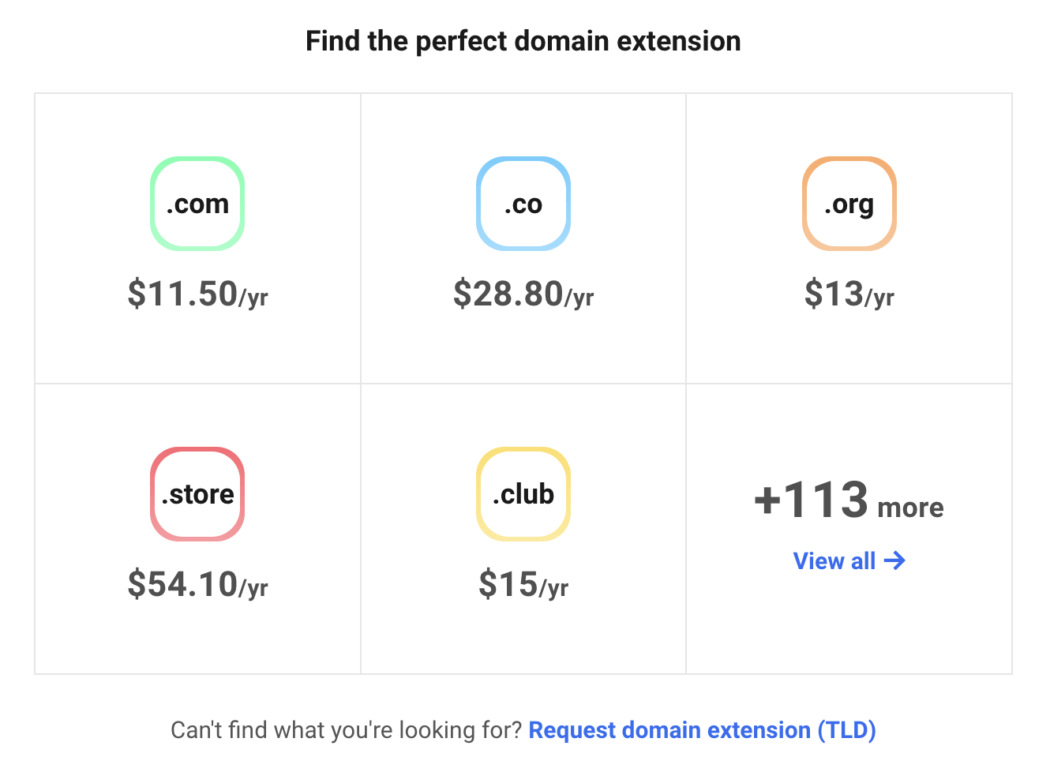
ตอนนี้คุณทราบสาระสำคัญของโดเมนของเราแล้ว นี่คือ...
จะเริ่มต้นที่ไหน
การจดทะเบียนโดเมนใหม่เริ่มจากแท็บ Domains และ Register New Domain เพียงพิมพ์ชื่อโดเมนที่คุณต้องการใช้
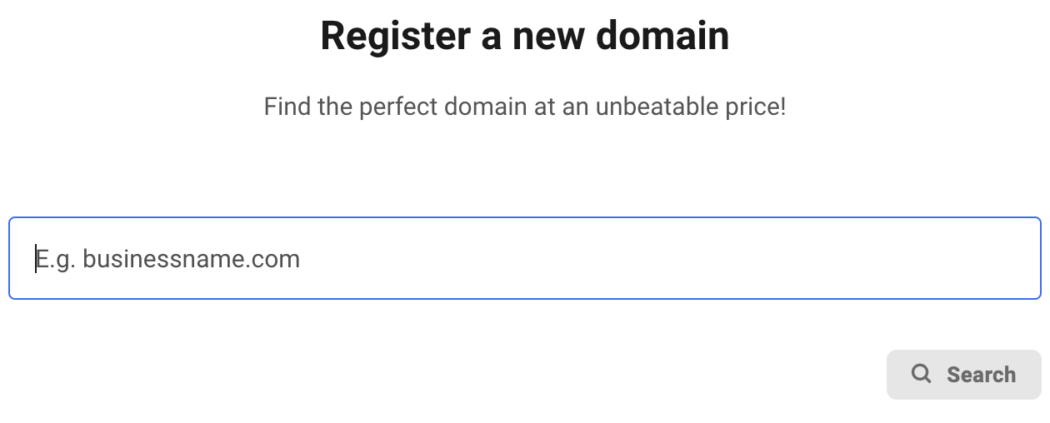
เมื่อคุณพิมพ์ชื่อโดเมนที่คุณต้องการ รายการตัวเลือกจะปรากฏขึ้นพร้อมราคาต่างๆ
ในตัวอย่างนี้ ฉันต้องการลงทะเบียนชื่อ 'awesomewebguy' อย่างที่คุณเห็น ตัวเลือกโดเมนระดับบนสุดจำนวนมากปรากฏขึ้น (เช่น .org, .net, .online เป็นต้น) ภายใต้ Matches
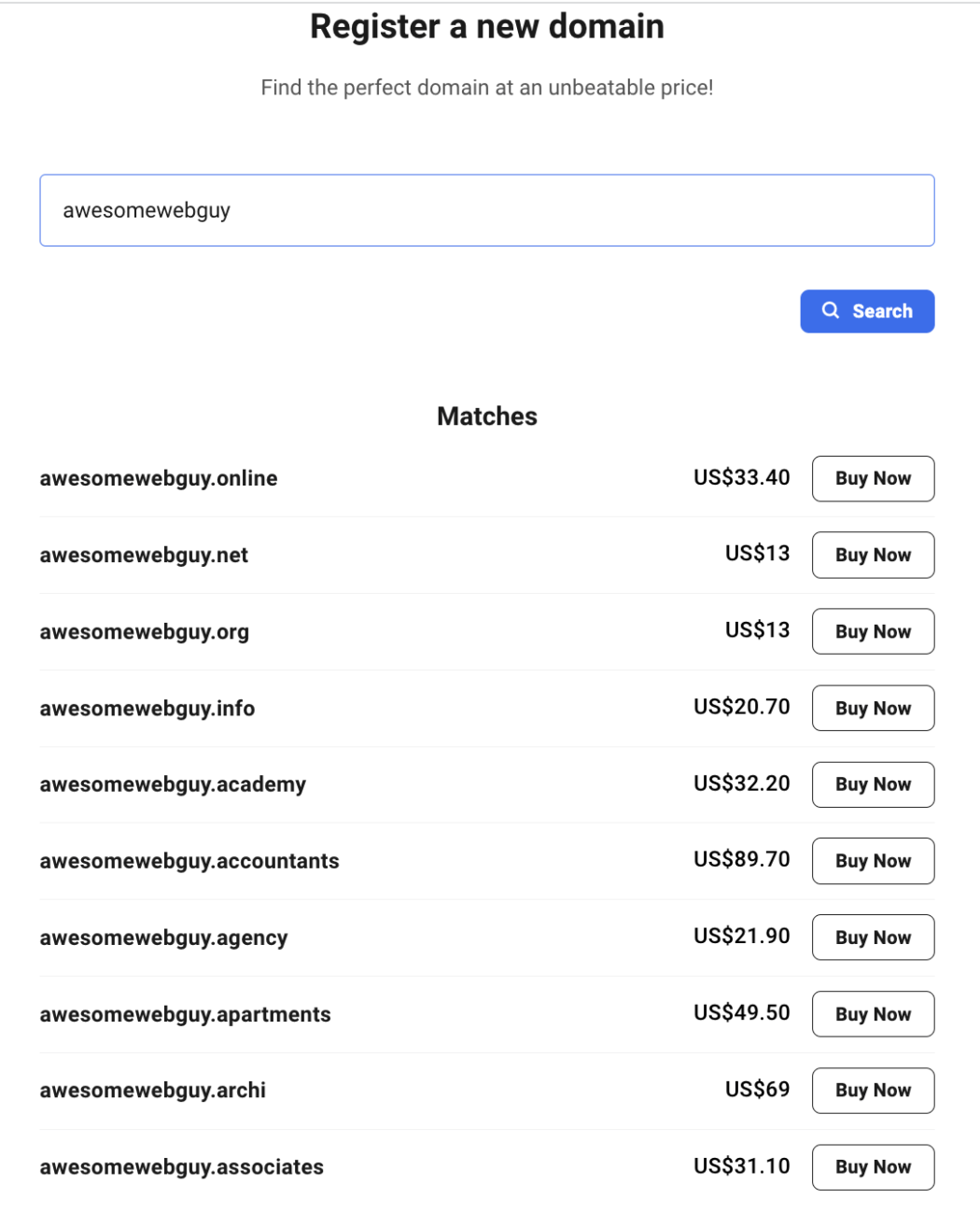
ต้องการดูตัวเลือกอื่น ๆ หรือไม่? คลิก โหลดเพิ่มเติม แล้วคุณจะได้รับอื่นๆ
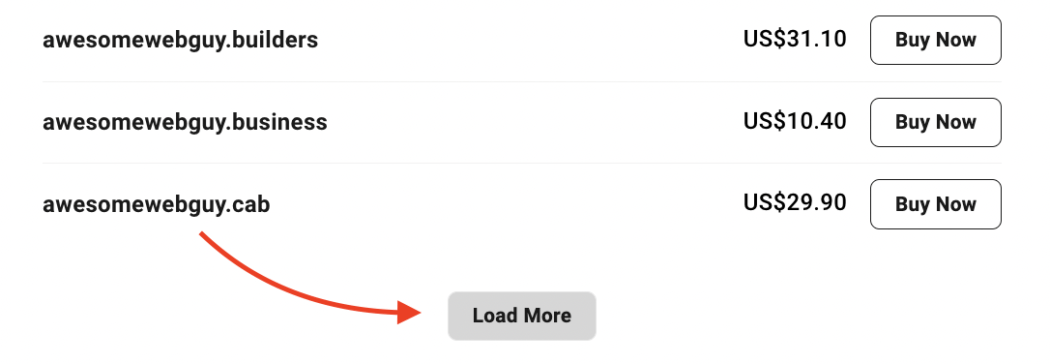
โดเมน WPMU DEV ยังมี คำแนะนำ สำหรับโดเมนใหม่ตามเกณฑ์การค้นหาของคุณ
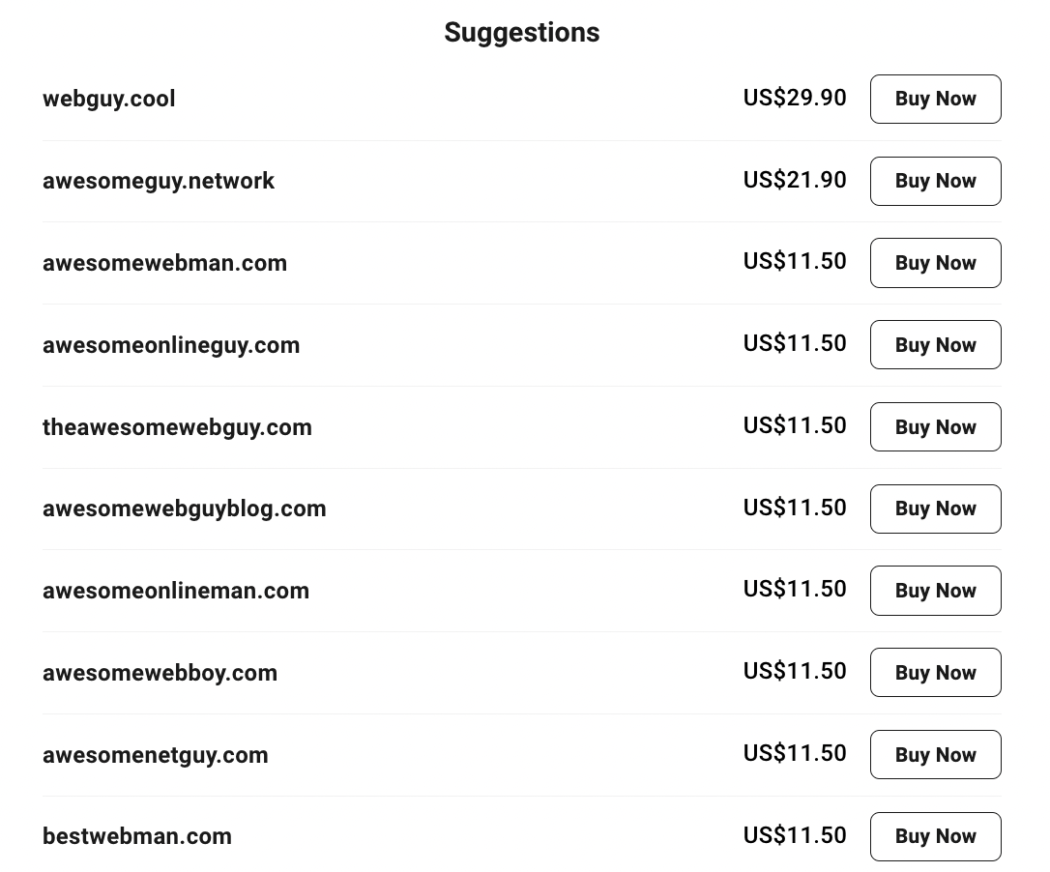
เมื่อคุณมีชื่อโดเมนแล้ว ให้คลิก ซื้อ เลย และนั่นแหล่ะ!
คุณจะถูกนำไปที่หน้าลงทะเบียน จากหน้านี้ คุณจะเลือก เงื่อนไขการลงทะเบียน ซึ่งรวมถึง ระยะเวลาการลงทะเบียน ราคาต่ออายุ และ การต่ออายุ อัตโนมัติ
ในการเริ่มต้น ให้เลือก ระยะเวลาการลงทะเบียน สามารถเป็นได้ทุกที่ตั้งแต่หนึ่งถึงสิบปี!
เลือกระหว่าง 1-10 ปีได้ในคลิกเดียว
นอกจากนี้ ให้พิจารณาว่าคุณต้องการต่ออายุอัตโนมัติหรือไม่ (คุณสามารถเปลี่ยนแปลงได้ในภายหลัง ดังที่คุณจะเห็น)
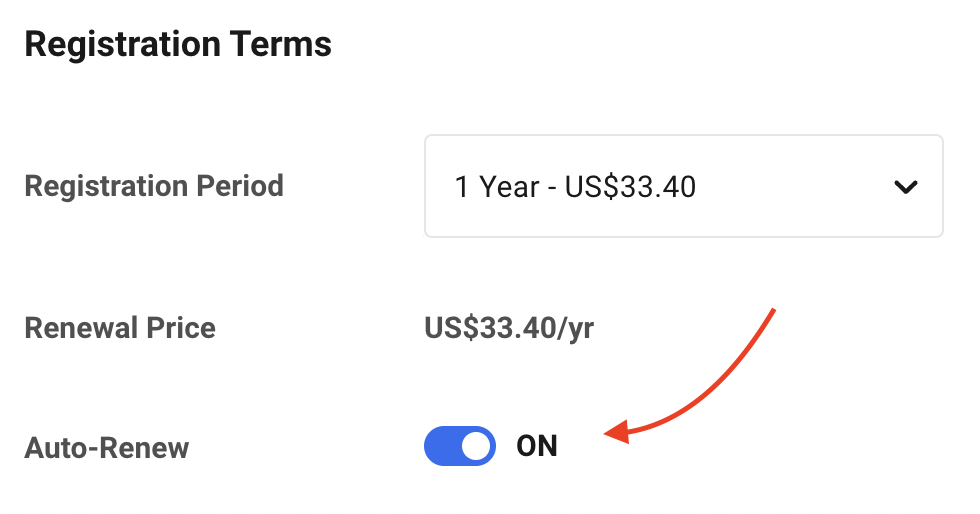
โปรดทราบ ว่าความเป็นส่วนตัวของโดเมน จะรวมเข้ากับทุกโดเมนโดยอัตโนมัติ

ถัดไป ป้อน ข้อมูลผู้ลงทะเบียน จากที่นี่ คุณยังสามารถเชื่อมโยงข้อมูลผู้จดทะเบียนกับลูกค้าได้จากเมนูแบบเลื่อนลง (เราจะมีข้อมูลเพิ่มเติมเกี่ยวกับการเชื่อมโยงโดเมนกับลูกค้าในภายหลังในบทความนี้)
นี่คือข้อมูลเกี่ยวกับคุณในฐานะเจ้าของโดเมน ไม่มีการแชร์ข้อมูลนี้แบบสาธารณะหรือบน WHOIS
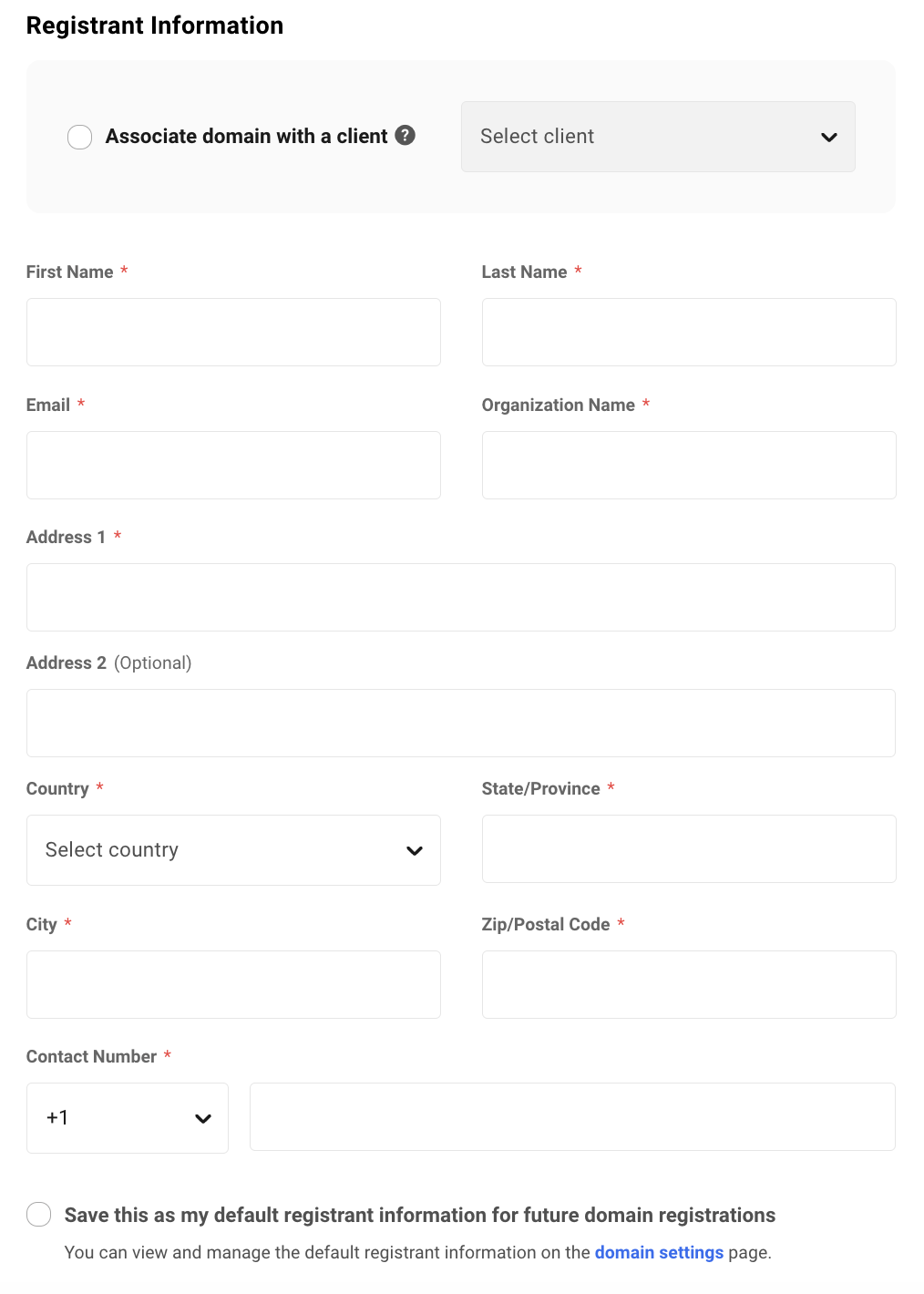
เมื่อโดเมนของคุณได้รับการจดทะเบียนเรียบร้อยแล้ว คุณสามารถเพิ่มระเบียน DNS ได้โดยอัตโนมัติโดยคลิก เชื่อมต่อกับไซต์ที่โฮสต์ หากคุณไม่ต้องการเชื่อมต่อโดเมนของคุณกับไซต์ที่โฮสต์ – ไม่ต้องกังวล คลิก ข้าม ไปก่อน
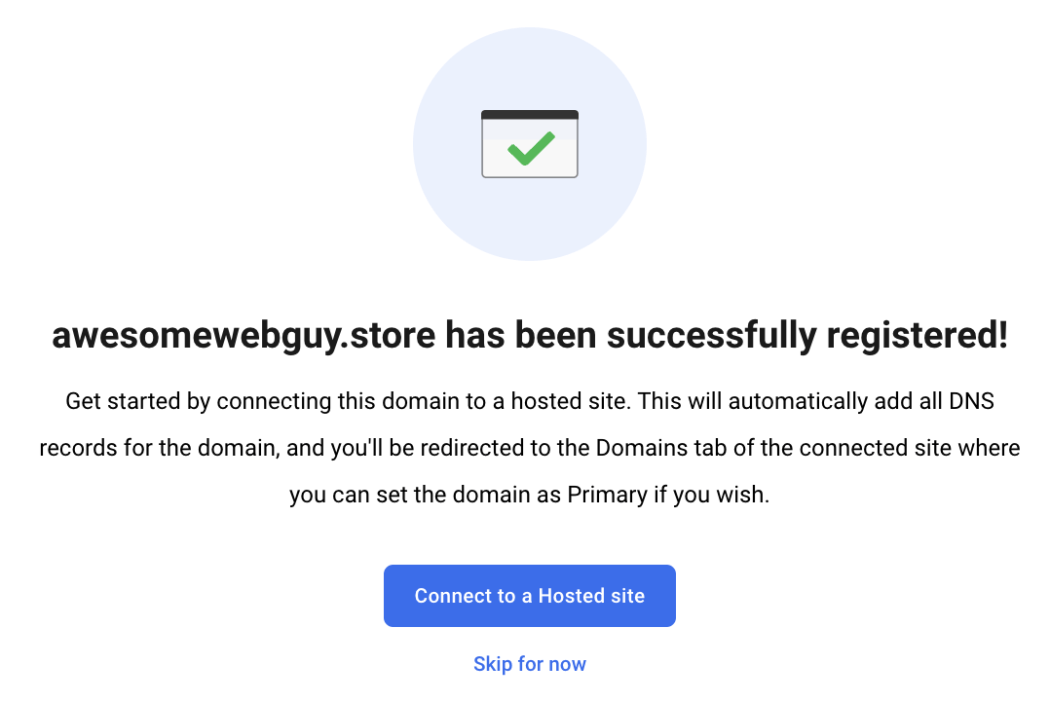
ดังที่กล่าวไว้ สมมติว่าคุณต้องการเชื่อมต่อโดเมนกับไซต์ที่โฮสต์ นี่คือวิธีการทำ ...
เพิ่มโดเมนไปยังไซต์ที่โฮสต์
การเพิ่มโดเมนไปยังไซต์ที่โฮสต์ด้วย WPMU DEV นั้นใช้เวลาตั้งค่าไม่มากนัก
คุณสามารถทำได้ในขณะที่สร้างโดเมนหรือหลังจากโดเมนได้รับการยืนยันและเสร็จสิ้นแล้ว เพียงเลือกจากเมนูแบบเลื่อนลงว่าคุณต้องการโฮสต์โดเมนบนไซต์ใด
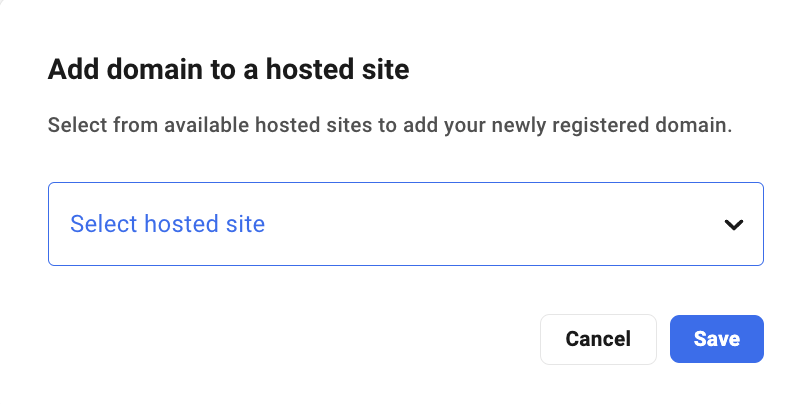
เพิ่มโดเมนของคุณไปยังไซต์ที่โฮสต์เมื่อใดก็ได้ จากแท็บ โดเมน คุณจะเห็น ไอคอนลิงก์ ข้างไซต์ของคุณ
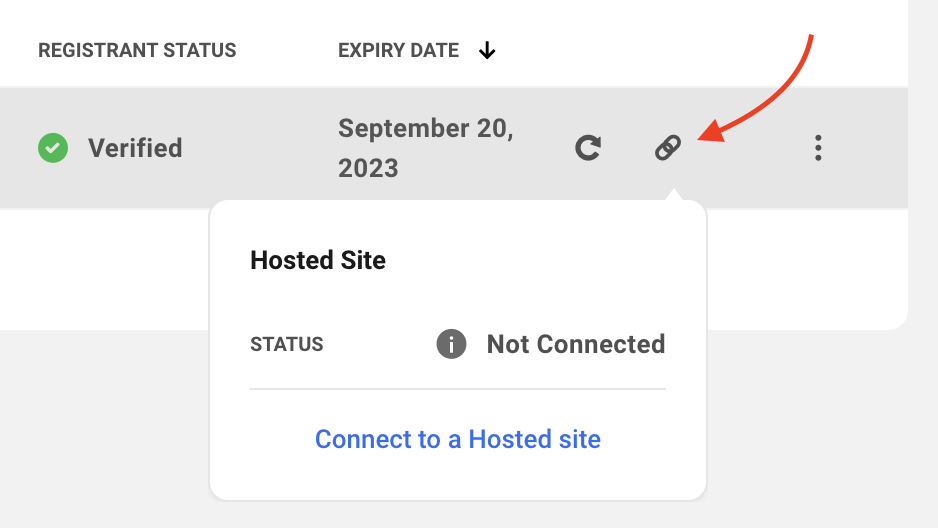
เพียงคลิก เชื่อมต่อกับไซต์ที่โฮสต์ และเลือกไซต์ที่คุณต้องการใช้จากเมนูแบบเลื่อนลง
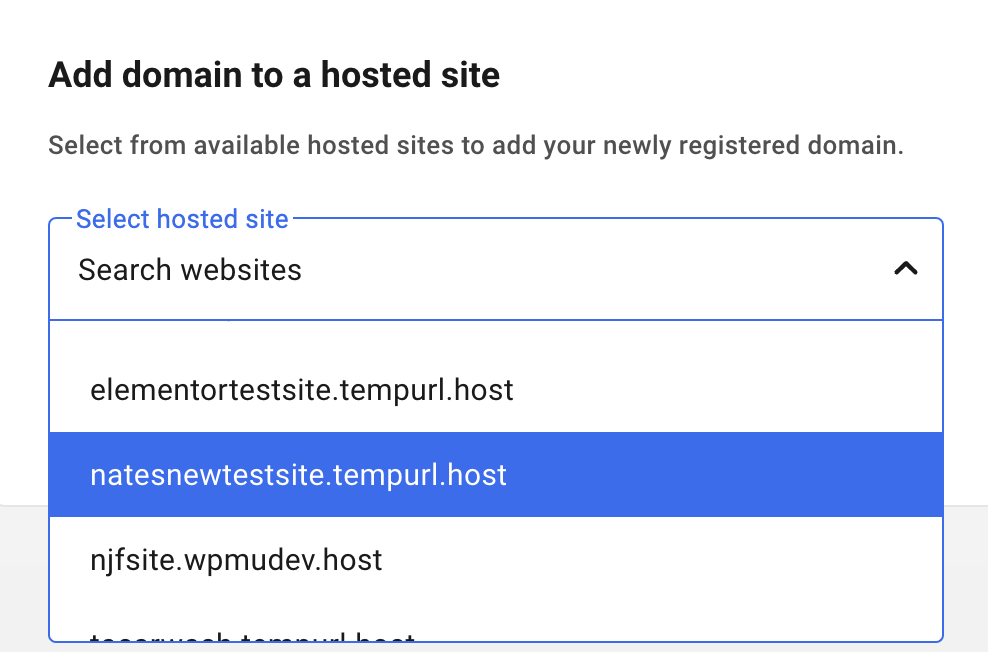
คลิก บันทึก แล้ว คุณจะเห็นสถานะ DNS ของโดเมนของคุณ อาจใช้เวลาสักครู่จึงจะเสร็จสมบูรณ์ คุณสามารถตรวจสอบสถานะของคุณอีกครั้งได้โดยแตะ การตั้งค่า (จุดไข่ปลา)
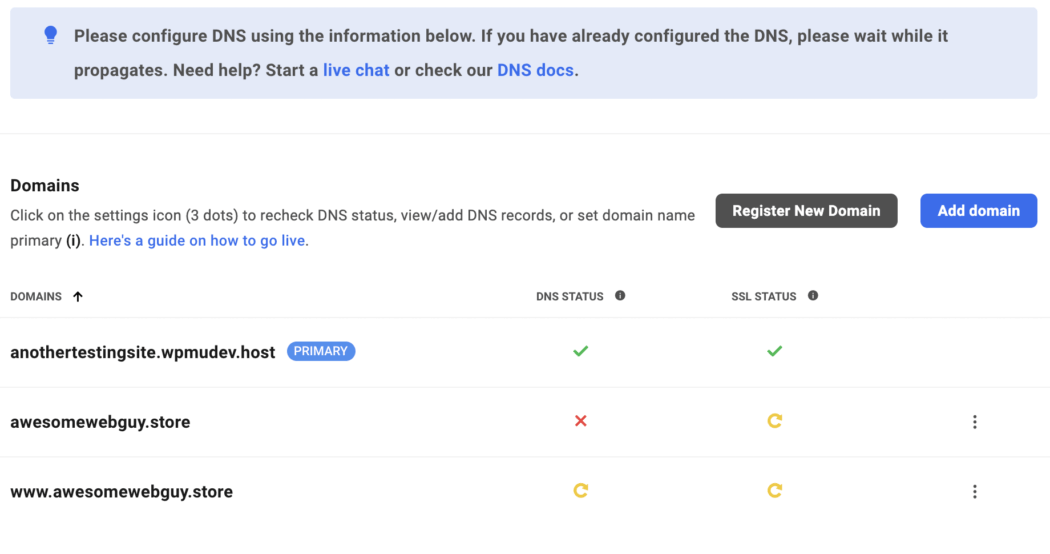
ใต้พื้นที่นี้ คุณจะเห็นข้อมูล DNS สำหรับไซต์ที่คุณใช้กับโดเมนของคุณ ซึ่งประกอบไปด้วย CNAME Record , A Record และ AAAA Record
หมายเหตุ: หากคุณใช้คุณสมบัติเชื่อมต่อโดเมน คุณไม่จำเป็นต้องเพิ่มระเบียน DNS ใดๆ ด้วยตนเอง

พร้อมที่จะถ่ายทอดสด? เรามีคำแนะนำที่ยอดเยี่ยมที่จะแนะนำวิธีการทำทีละขั้นตอน
ดูโดเมนที่จดทะเบียนของคุณ
เมื่อคุณจดทะเบียนโดเมนใหม่แล้ว โดเมนนั้นจะอยู่ภายใต้ Registered Domains หากคุณดูทันทีหลังจากจดทะเบียนโดเมน คุณจะเห็นว่า สถานะ ผู้จดทะเบียนโดเมนนั้นอาจจะเป็น 'กำลังยืนยัน'
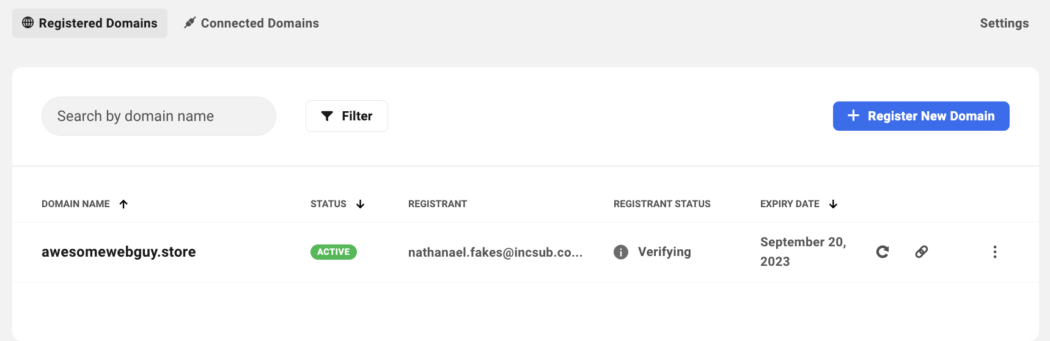
ข้อความจะปรากฏขึ้นเพื่อระบุว่าเช่นกัน
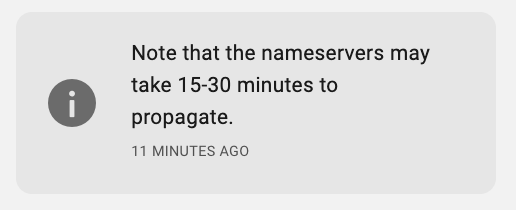
แล้วคุณจะตรวจสอบสถานะผู้ลงทะเบียนได้อย่างไร?
เครื่องมือ WP ระดับมืออาชีพที่ดีที่สุดของเรารวมอยู่ในชุดเดียว
ยืนยันข้อมูลผู้ลงทะเบียนของคุณ
เมื่อคุณจดทะเบียนโดเมนแล้ว คุณจะได้รับอีเมล เพื่อให้แน่ใจว่าคุณเป็นคนที่คุณบอกว่าคุณเป็นเจ้าของโดเมนและดำเนินการจดทะเบียนให้เสร็จสมบูรณ์

ที่อยู่อีเมลใดก็ตามที่คุณระบุในข้อมูลผู้ จดทะเบียน ของคุณคือที่ที่อีเมลนี้จะถูกส่งไป พอเปิดแล้วมีข้อความว่า
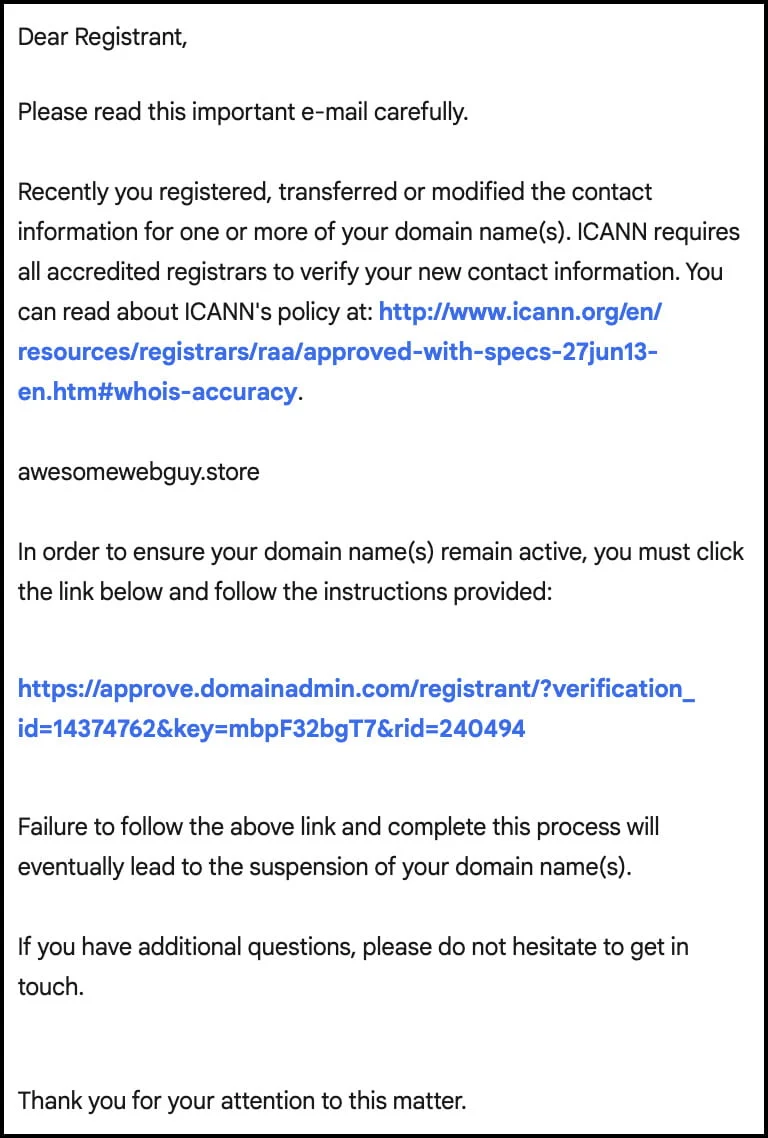
ประกอบด้วยลิงก์สองลิงก์ ลิงก์หนึ่งสำหรับตรวจสอบนโยบายของ ICANN และอีกลิงก์หนึ่งสำหรับดำเนินการยืนยันต่อไป
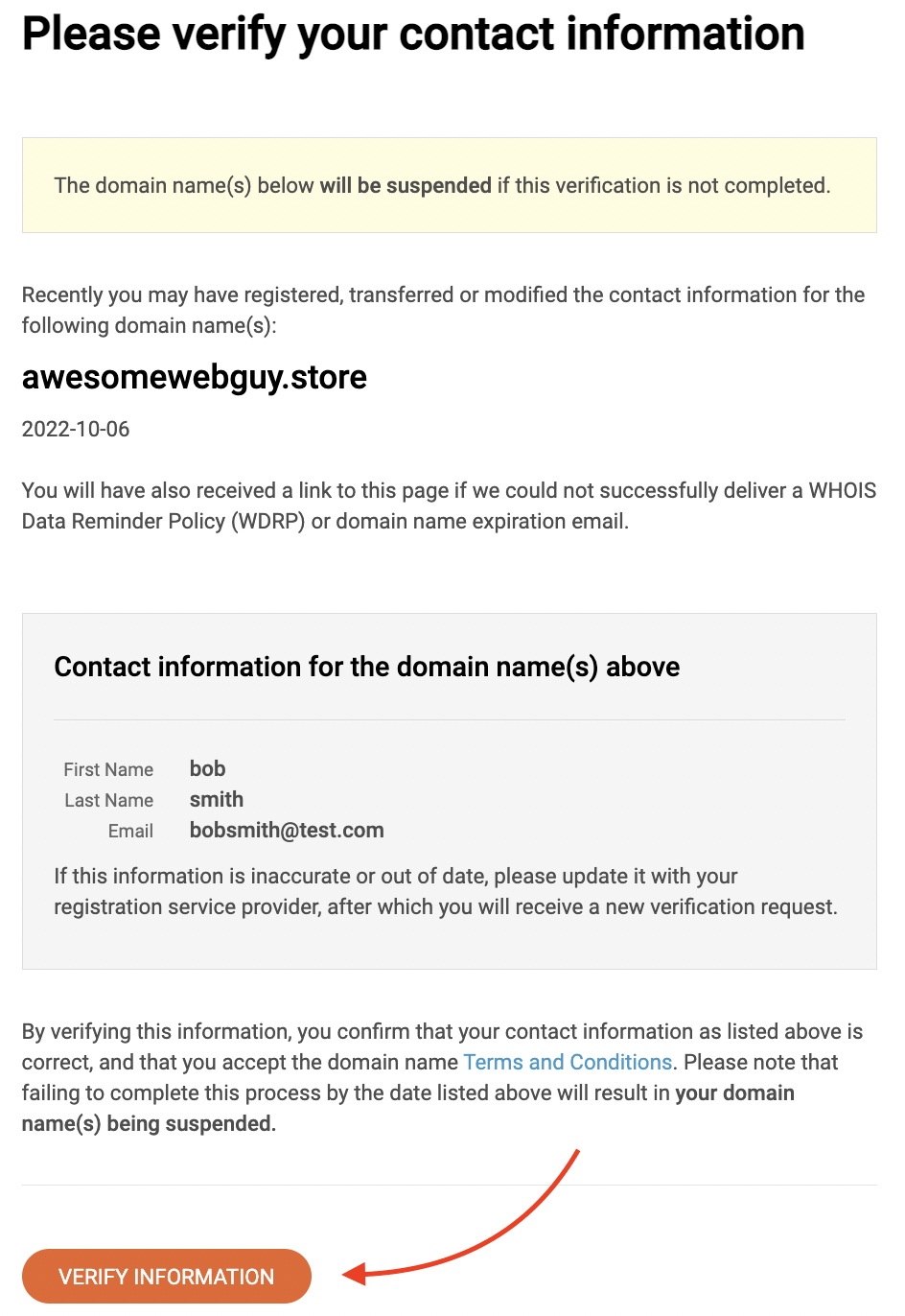
เมื่อตรวจสอบแล้ว คุณจะได้รับแจ้งทันที
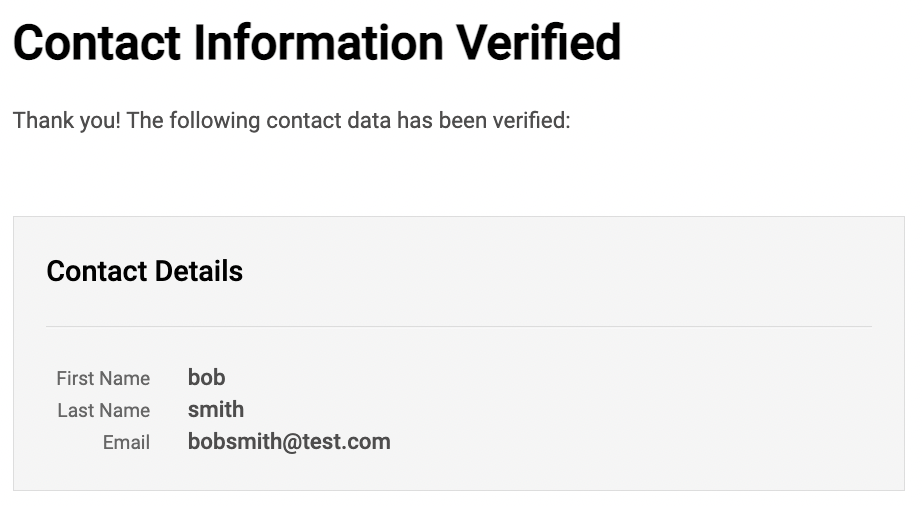
โปรดทราบว่าหากคุณไม่ยืนยันภายใน 15 วัน โดเมนจะถูกระงับจนกว่าคุณจะยืนยัน ดังนั้นตรวจสอบให้แน่ใจว่าได้ทำขั้นตอนสำคัญนี้ให้เสร็จสิ้น
การจัดการโดเมนในฮับ
โดเมนทั้งหมดของคุณอยู่ในที่เดียวใน The Hub ภายใต้ Domains นี่คือพื้นที่ครบวงจรที่คุณสร้างใหม่ อัปเดต จัดการ และอื่นๆ ได้
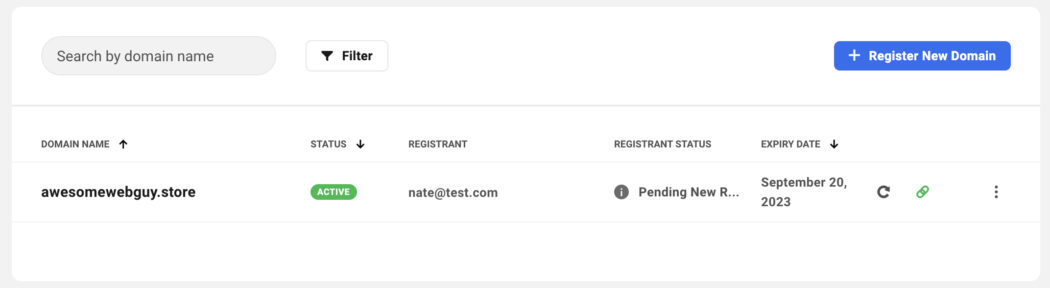
เมื่อคลิกที่จุดไข่ปลาตามแต่ละโดเมน คุณจะสามารถเข้าถึงคุณลักษณะหลักได้ทันที เช่น:
- จัดการโดเมน
- ต่ออายุโดเมน
- อัปเดตข้อมูลการติดต่อ
- อัปเดตเนมเซิร์ฟเวอร์
- อัปเดต DNS
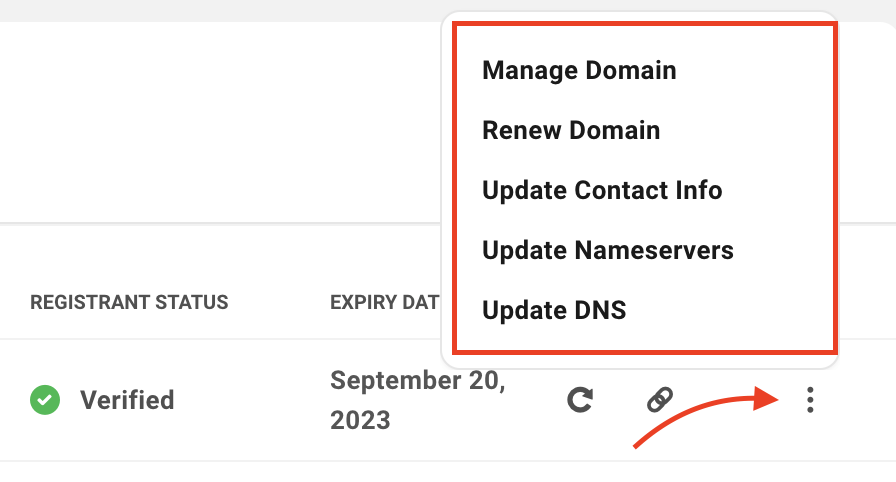
เพื่อให้คุณและลูกค้าของคุณง่ายขึ้น คุณสามารถเปิดใช้งานการ ต่ออายุอัตโนมัติ ได้ในคลิกเดียว
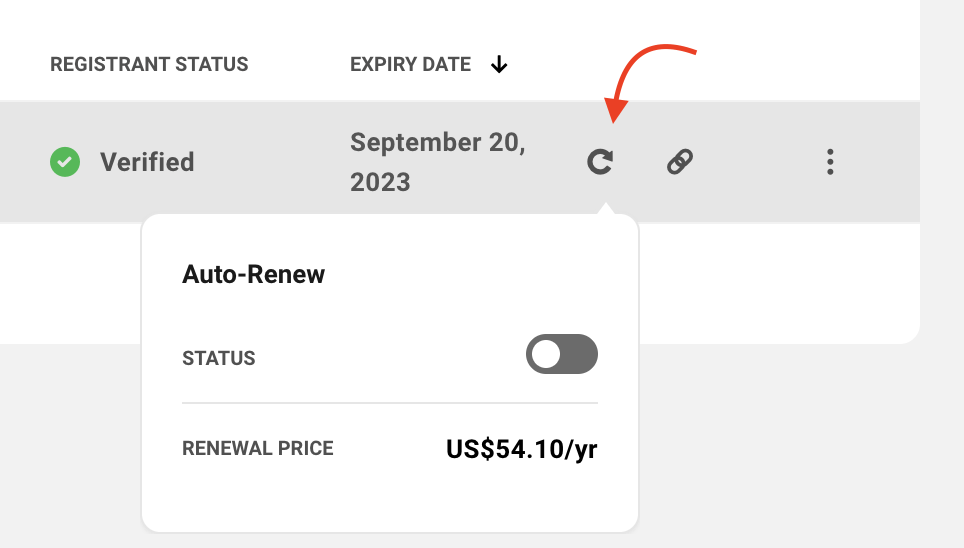
คลิกที่ชื่อหรือสถานะของโดเมนเพื่อไปที่หน้า ภาพรวมของโดเมน จากภาพรวม คุณสามารถดูข้อมูลได้มากมาย ทุกอย่างตั้งแต่สถานะโดเมน วันที่จดทะเบียน สถานะ GDPR- และอีกมากมาย!
อย่าลืมตรวจสอบเอกสารของเราเพื่อดูข้อมูลเชิงลึก
ภาพรวมโดเมน
รับมุมมอง 360 องศาจาก ภาพรวมโดเมน
นี่คือจุดที่มองข้ามซึ่งคุณสามารถดูสถานะโดเมน (ใช้งานหรือไม่ใช้งาน) วันหมดอายุ เปิดใช้งานการต่ออายุอัตโนมัติหรือไม่ และอื่นๆ อีกมากมาย!
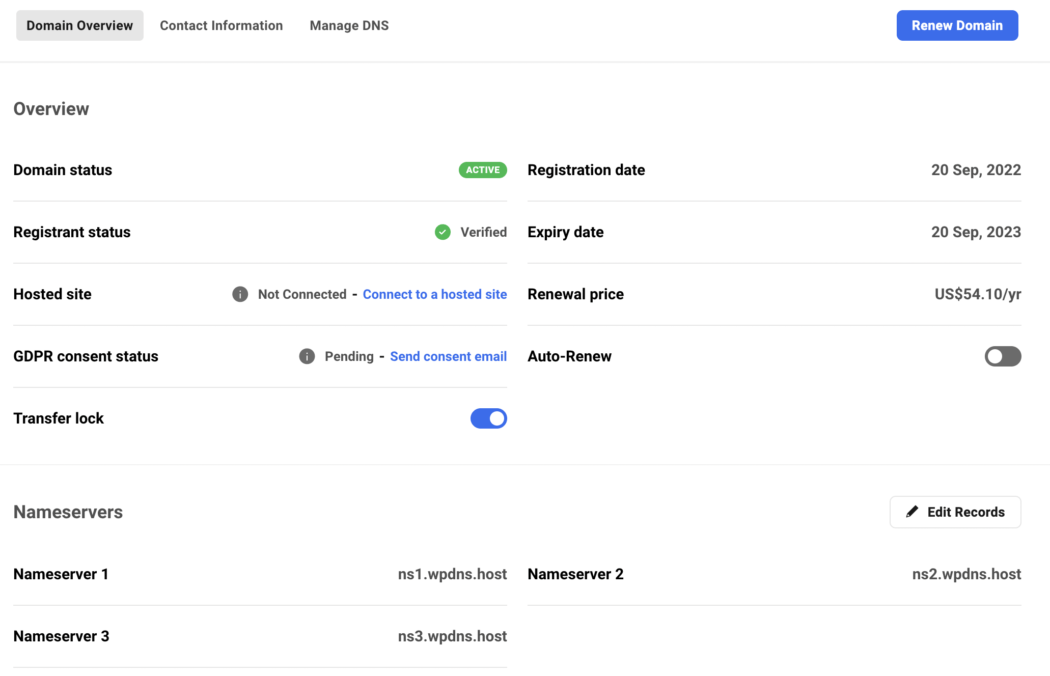
ดำเนินการจากส่วนนี้เช่นกัน เช่น การต่ออายุโดเมน การเปิดใช้งานการต่ออายุอัตโนมัติ และการล็อคการถ่ายโอน
ค้นหาข้อมูลเพิ่มเติมในเอกสารประกอบของเรา
ข้อมูลติดต่อ
ข้อมูลติดต่อทั้งหมดเกี่ยวกับเจ้าของโดเมน ผู้ดูแลระบบ การเรียกเก็บเงิน และเทคโนโลยีจะอยู่ในแท็บ ข้อมูลติดต่อ คุณสามารถปรับเปลี่ยน เพิ่ม และลบข้อมูลได้ตลอดเวลา
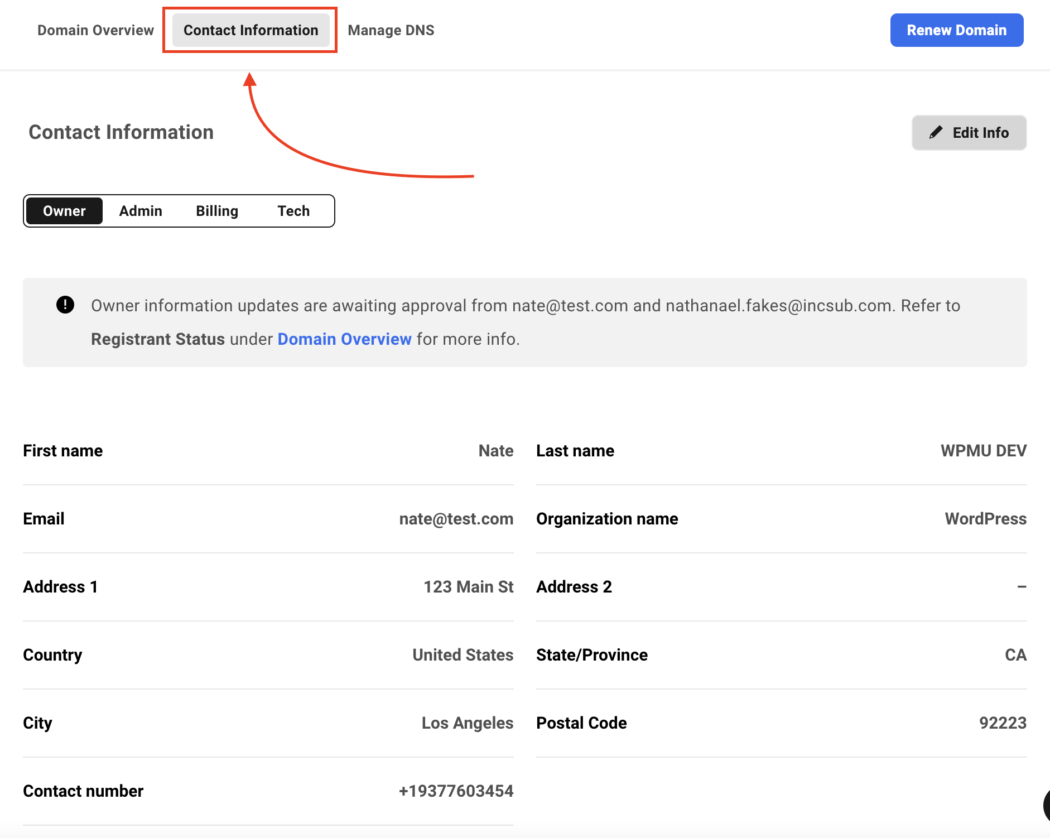
จัดการ DNS
ระเบียน DNS ปัจจุบันทั้งหมดอยู่ในพื้นที่จัดการ DNS คุณสามารถเพิ่มโดเมนย่อย อีเมล หรือระเบียน DNS ที่กำหนดเองได้จากคุณ
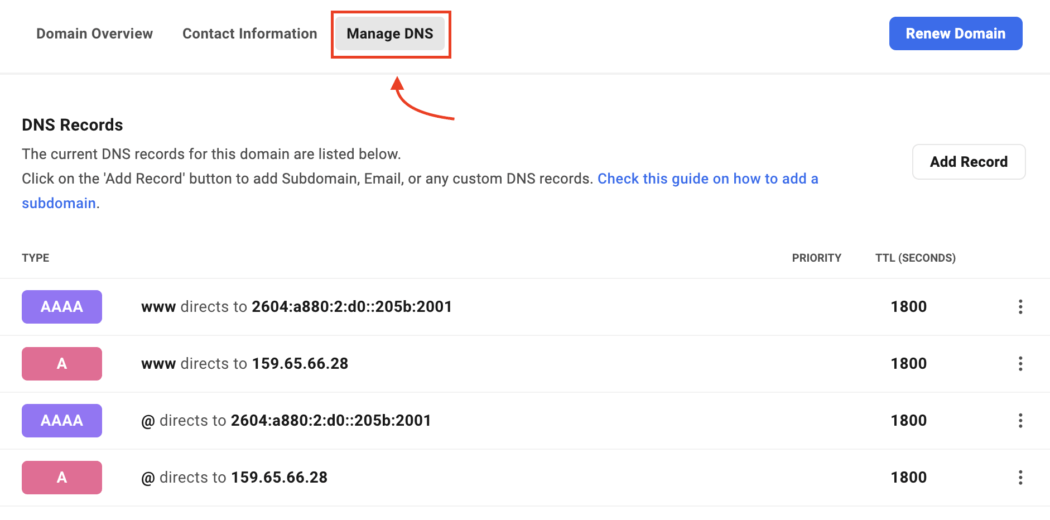
เรียนรู้เพิ่มเติมในคำแนะนำของเราเกี่ยวกับวิธีเพิ่มโดเมนย่อย
การกรองโดเมน
การกรองโดเมนเป็นวิธีการค้นหาโดเมนที่ต้องการอย่างรวดเร็วและง่ายดาย จัดระเบียบรายการโดเมนที่คุณต้องการดู ค้นหาว่าใครจดทะเบียนโดเมน และอื่นๆ อีกมากมาย!
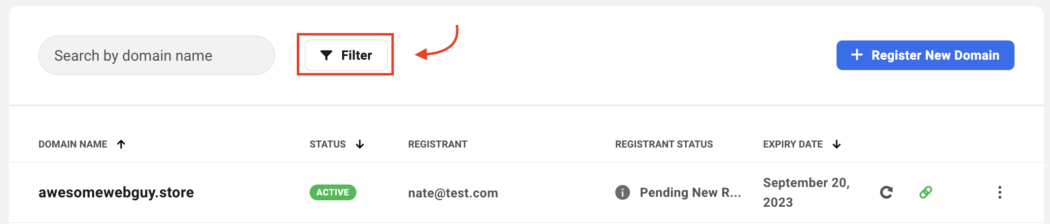
เมื่อคลิก ตัวกรอง คุณจะมีตัวเลือกสำหรับ:
- สถานะโดเมน
- ผู้ลงทะเบียน
- สถานะผู้ลงทะเบียน
- ต่ออายุอัตโนมัติ
- สถานะไซต์ที่โฮสต์
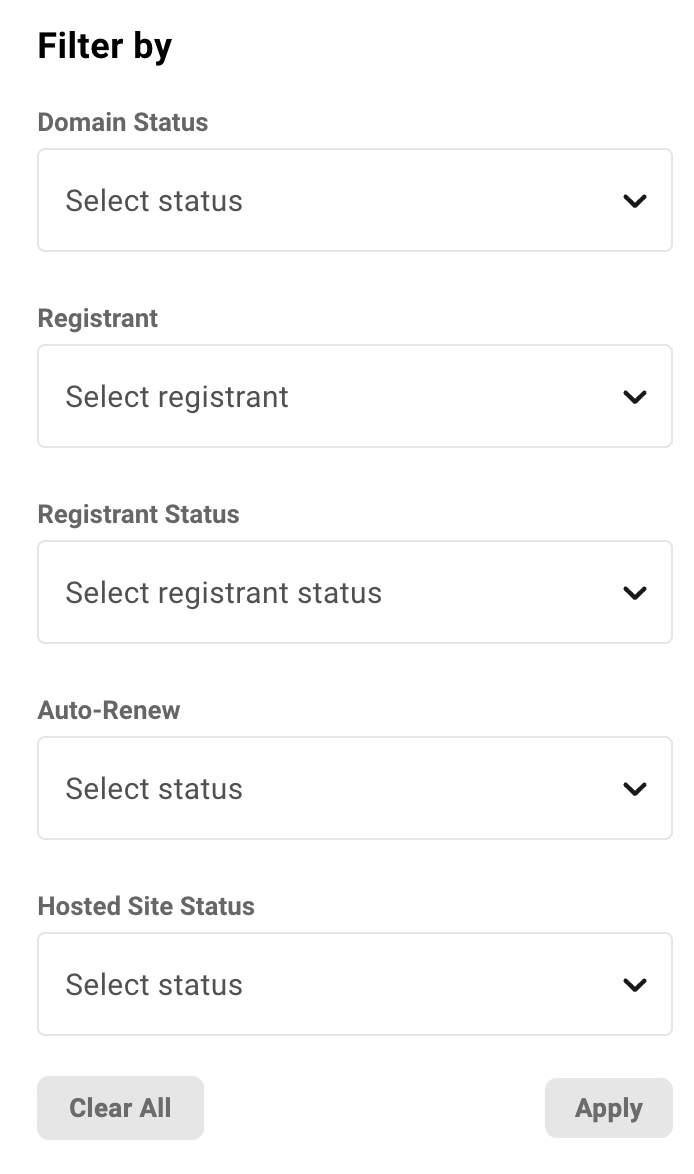
แต่ละตัวเลือกมีตัวแปรที่แตกต่างกันในดร็อปดาวน์ ตัวอย่างเช่น หากคุณเลือกสถานะโดเมน เมนูแบบเลื่อนลงจะประกอบด้วย Active , Suspended และ Expired
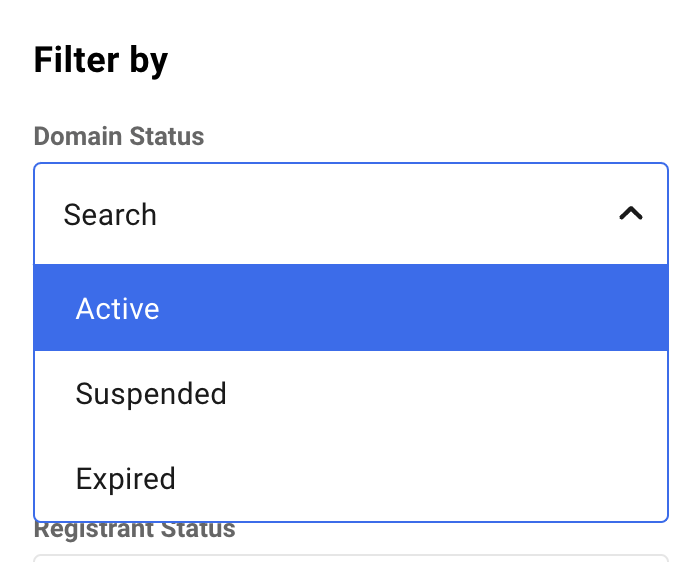
โดเมนที่เชื่อมต่อ
ดู โดเมนที่เชื่อมต่อ ทั้งหมดของคุณในที่เดียว ส่วนนี้แสดงโดเมนที่เชื่อมต่อทั้งหมดของคุณและสถานะของโดเมน (เช่น เผยแพร่อย่างถูกต้องหรือรอดำเนินการ)
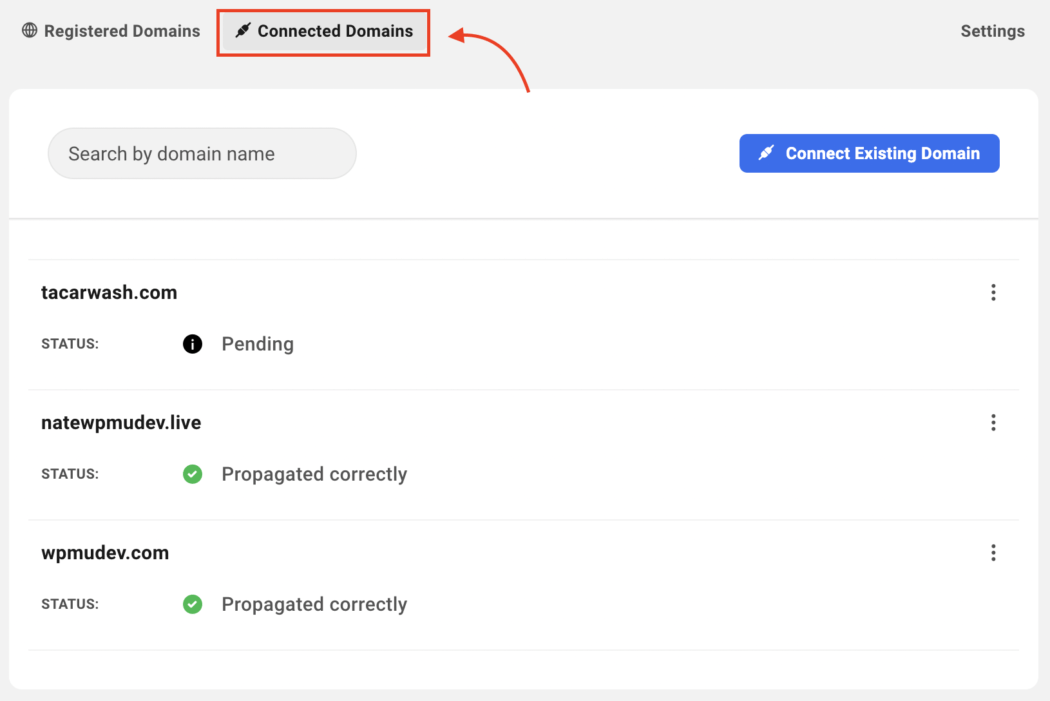
คุณสามารถจัดการ DNS ตรวจสอบ DNS อีกครั้ง และลบบนจุดไข่ปลา
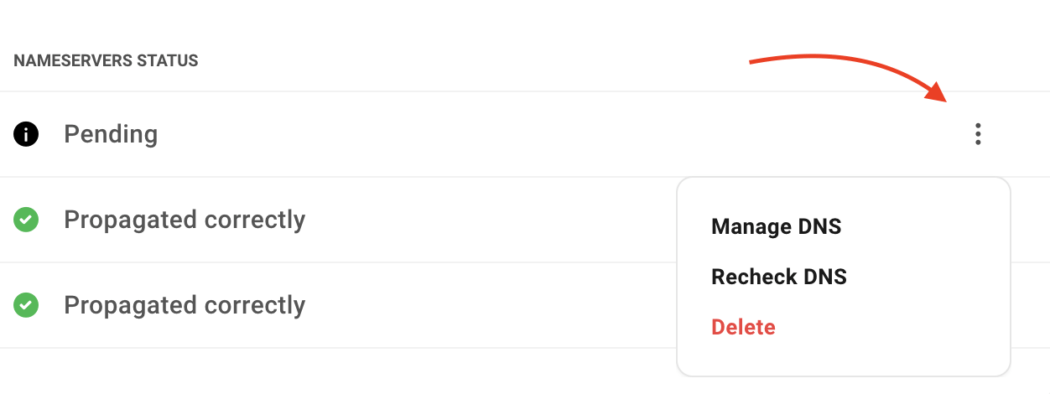
หากคุณคลิก Manage DNS คุณสามารถเพิ่มเนม เซิร์ฟเวอร์ และดู บันทึก (เช่น AAAA และ A) นอกจากนี้ยังแสดง TTL สำหรับแต่ละระเบียน
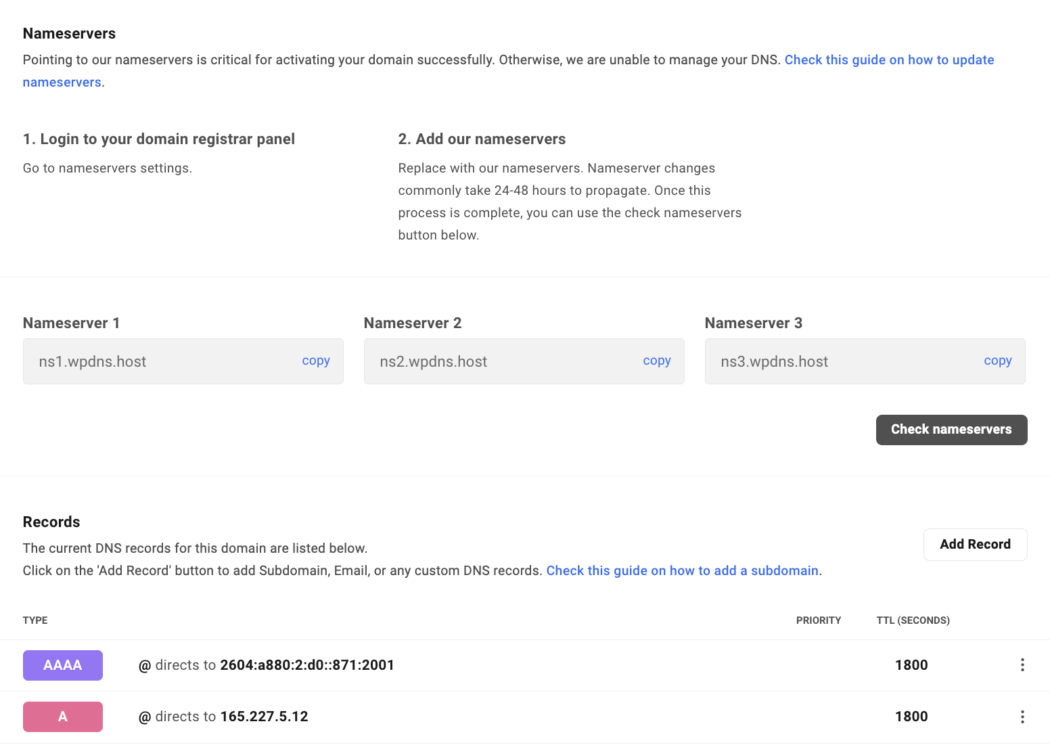
นอกจากนี้ยังระบุตำแหน่งที่ระเบียน DNS แต่ละประเภทนำไปด้วย
สมาคมลูกค้า
คุณลักษณะการเชื่อมโยง ลูกค้า ช่วยให้คุณเชื่อมโยงโดเมนกับลูกค้าได้จากพอร์ทัลลูกค้าและการเรียกเก็บเงินของคุณ นอกจากนี้ยังช่วยให้คุณเปลี่ยนหรือลบไคลเอนต์ที่คุณอาจเชื่อมโยงกับโดเมนได้อย่างง่ายดายเมื่อคุณจดทะเบียน
เมื่อเชื่อมโยงไคลเอ็นต์กับโดเมน ระบบจะเติมข้อมูลติดต่อเจ้าของโดเมนด้วยข้อมูลไคลเอนต์โดยอัตโนมัติ ทำให้รวดเร็วและใช้เวลาน้อยลงในการป้อนข้อมูล นอกจากนี้ยังสามารถแก้ไขได้ตลอดเวลา
ส่วนการเชื่อมโยงลูกค้าอยู่ภายใต้โดเมนเฉพาะใดๆ หรือตามที่กล่าวไว้ก่อนหน้านี้ คุณสามารถเลือกตัวเลือกนี้จากเมนูแบบเลื่อนลงเมื่อสร้างโดเมนใหม่
คลิก เพิ่มลูกค้า เพื่อเริ่มต้น

จากที่นั่น จะมีเมนูแบบเลื่อนลงซึ่งคุณจะต้องเลือกลูกค้าที่จะเชื่อมโยงกับโดเมน
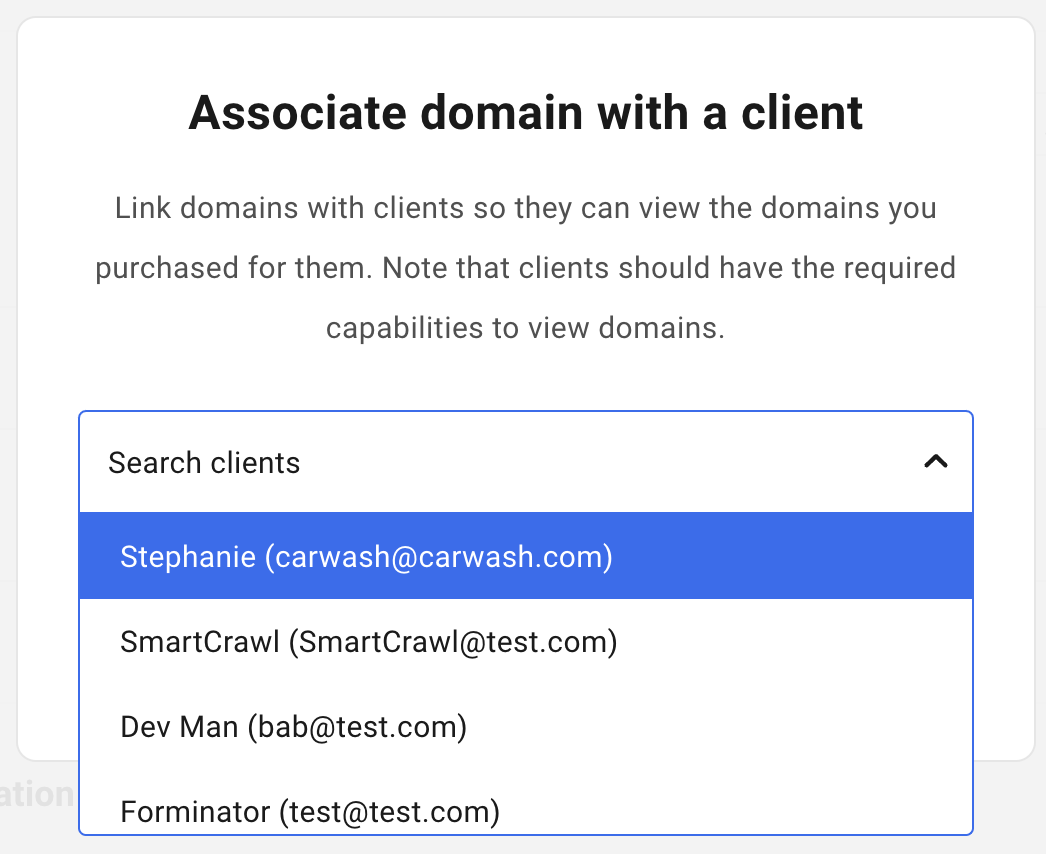
แค่นั้นแหละ! ลูกค้าของคุณเชื่อมโยงกับโดเมนนี้แล้ว
คุณสามารถลบไคลเอ็นต์ได้ทุกเมื่อ และหากคุณให้สิทธิ์ไคลเอ็นต์กับบทบาทไคลเอ็นต์ที่มี View Domains ไคลเอ็นต์ก็สามารถทำได้และเปลี่ยนข้อมูลด้วย ถ้าได้รับอนุญาต สำหรับข้อมูลเพิ่มเติม โปรดอ่านเอกสารประกอบของเรา
การจัดการโดเมนทำได้ง่าย
คุณสามารถดูได้ว่าการตั้งค่า ใช้งาน และจัดการโดเมนด้วย WPMU DEV และ The Hub นั้นง่ายและสะดวกเพียงใด! ด้วยโดเมนใหม่ คุณสามารถเริ่มใช้งานได้ในไม่กี่คลิก
นอกจากนี้ เร็ว ๆ นี้ในปี 2023 คุณจะสามารถสร้าง GoDaddy ของคุณเองได้! เพิ่มเติมว่ามา ...
ดังนั้นสิ่งที่คุณรอ? ในการเริ่มต้น หากคุณยังไม่ได้ลองใช้แผน Agency ของเรา ให้เริ่มทดลองใช้ฟรี 7 วันโดยไม่มีข้อผูกมัดในวันนี้ และหากคุณเป็นสมาชิก Agency อยู่แล้ว ให้เริ่มจดทะเบียนโดเมนทันที!
